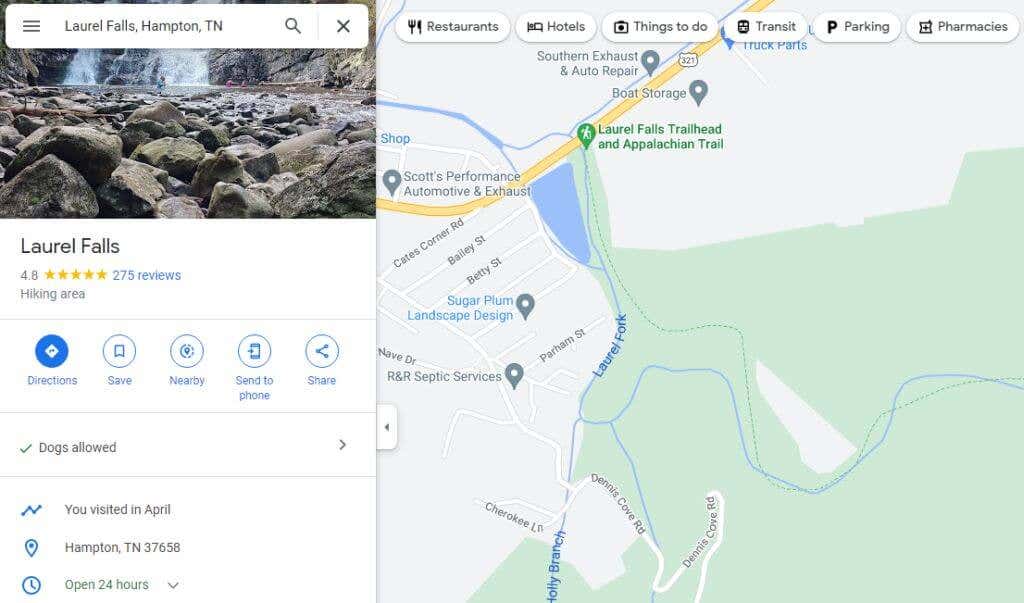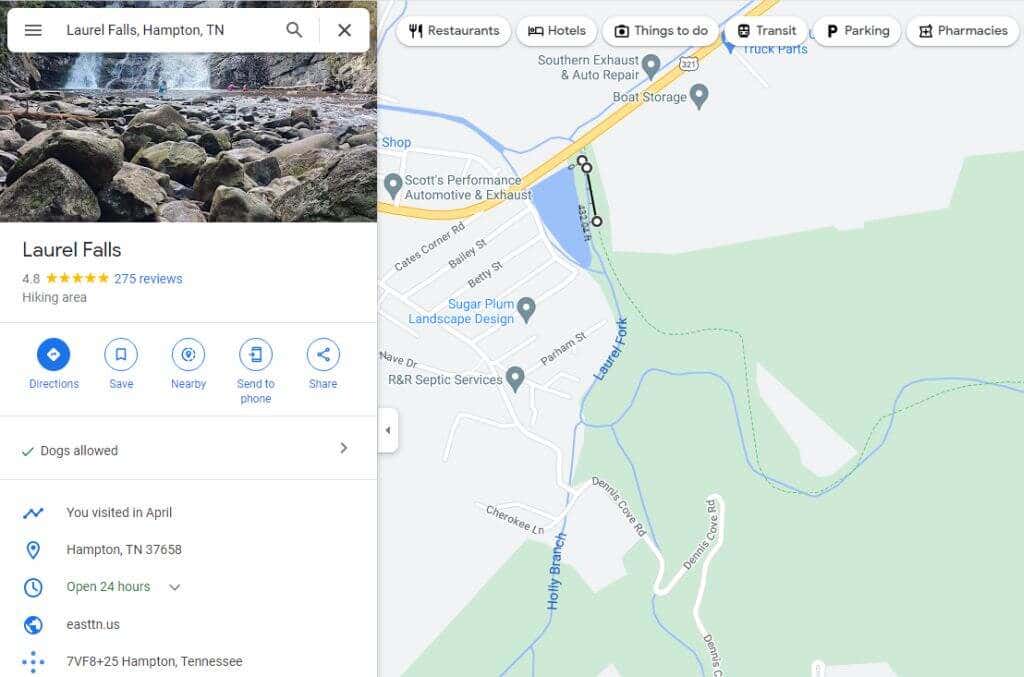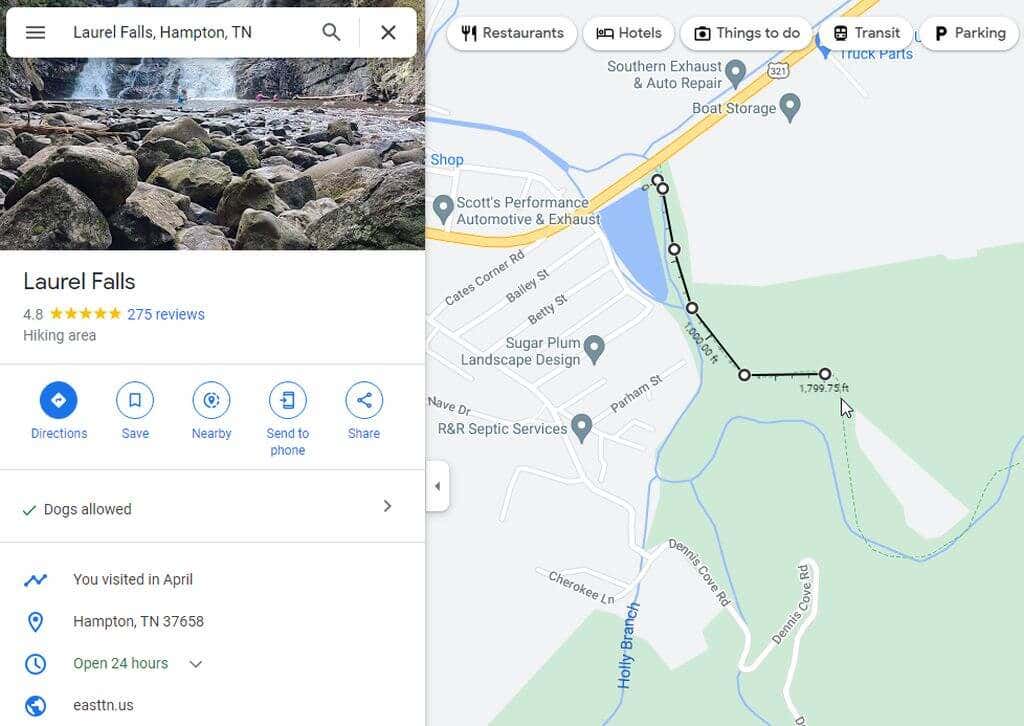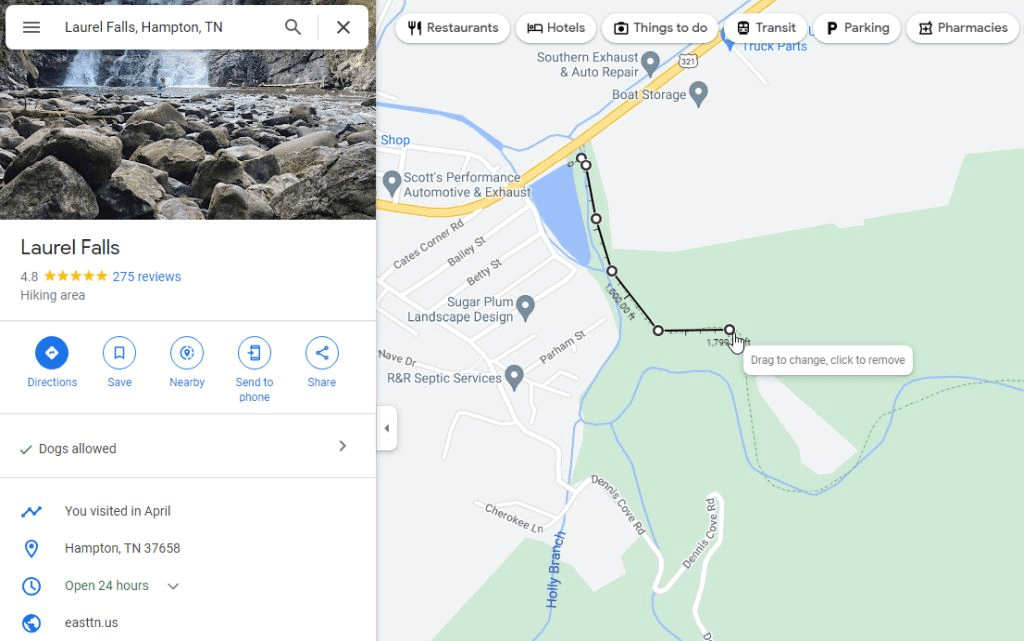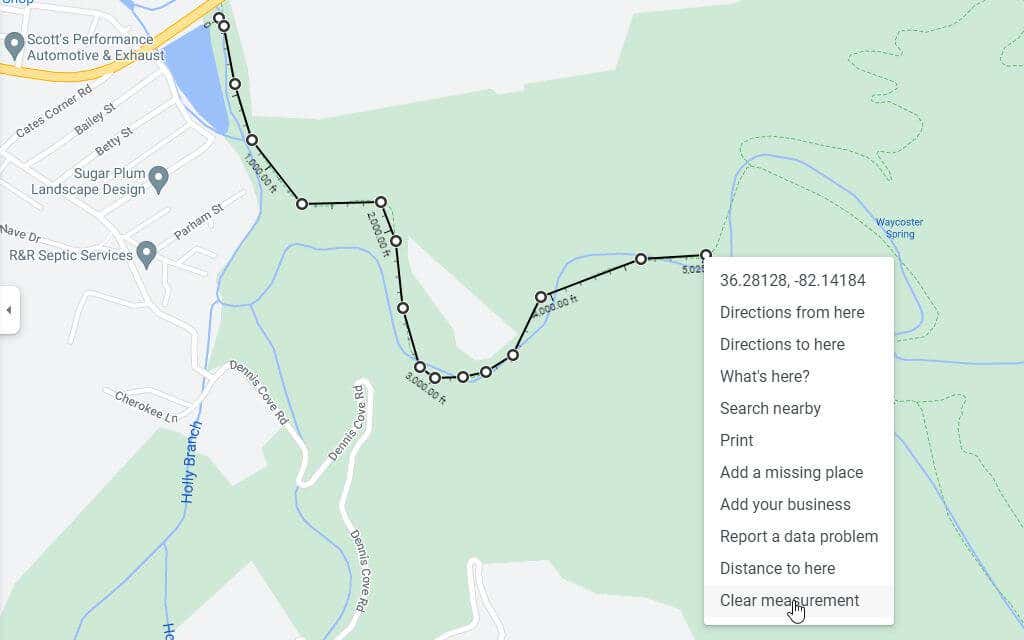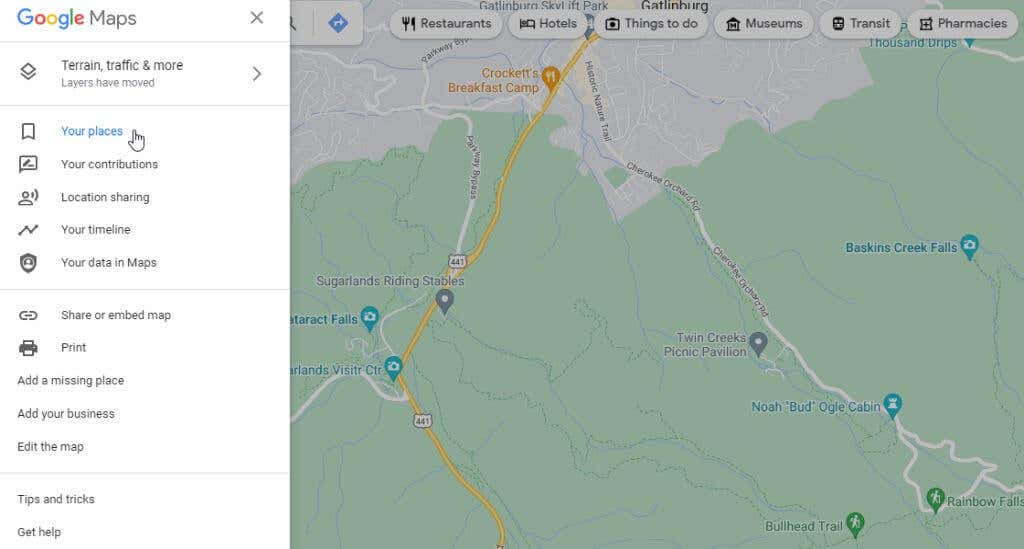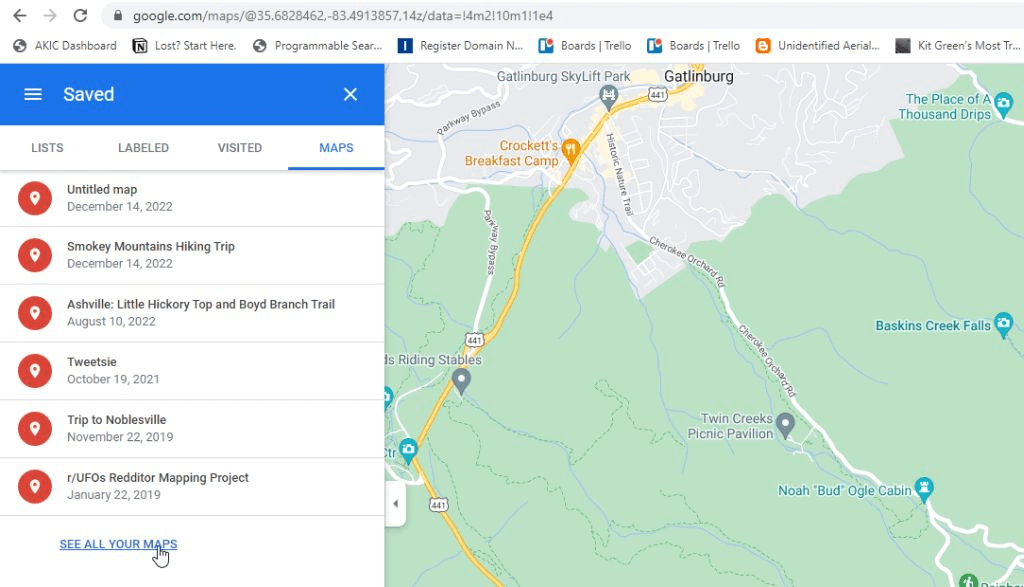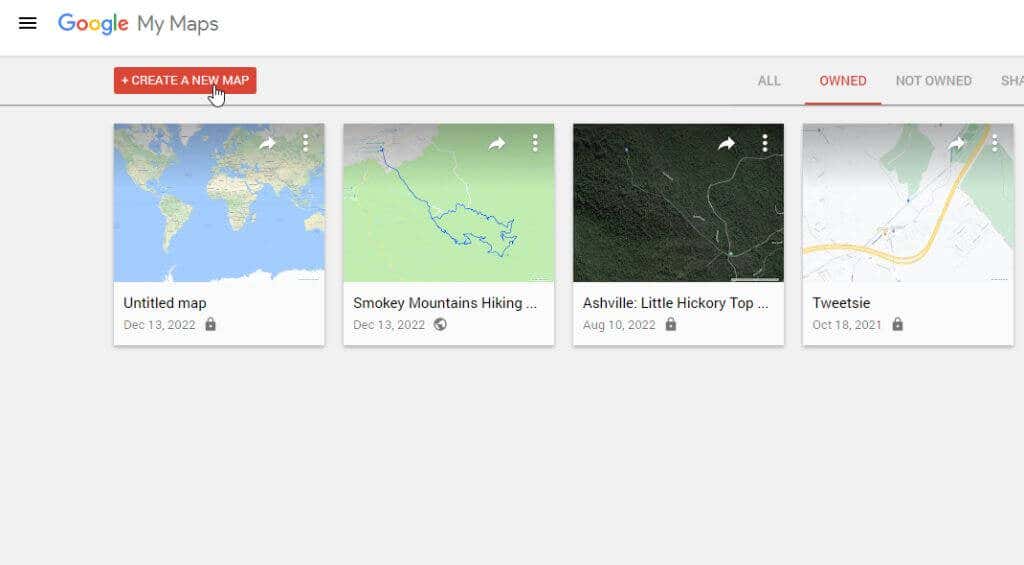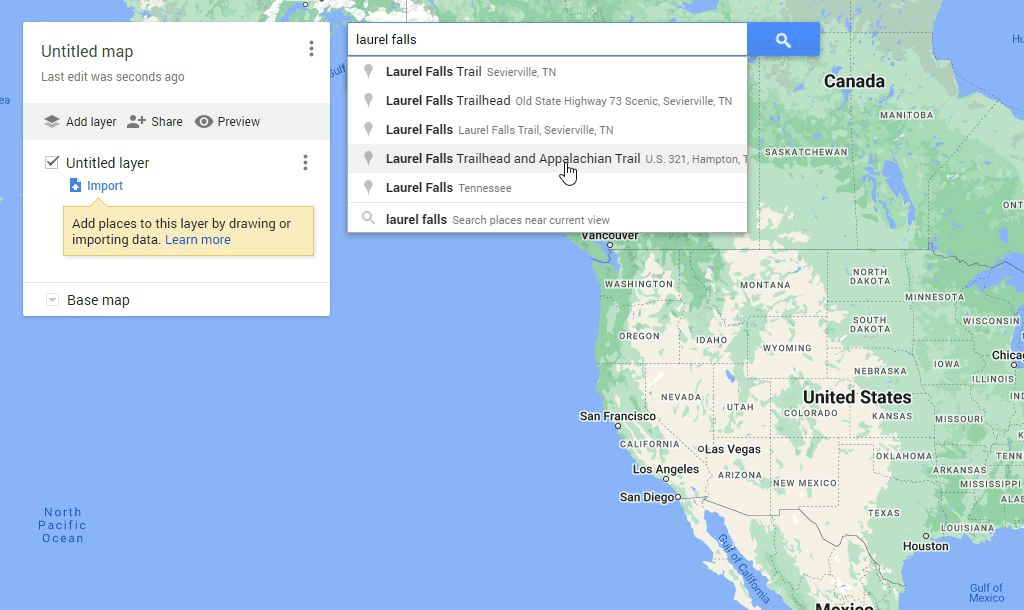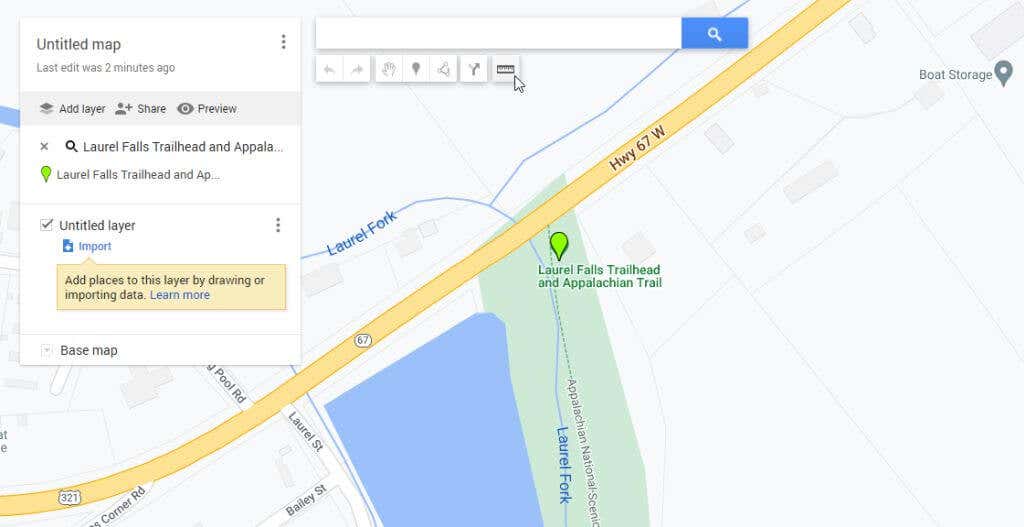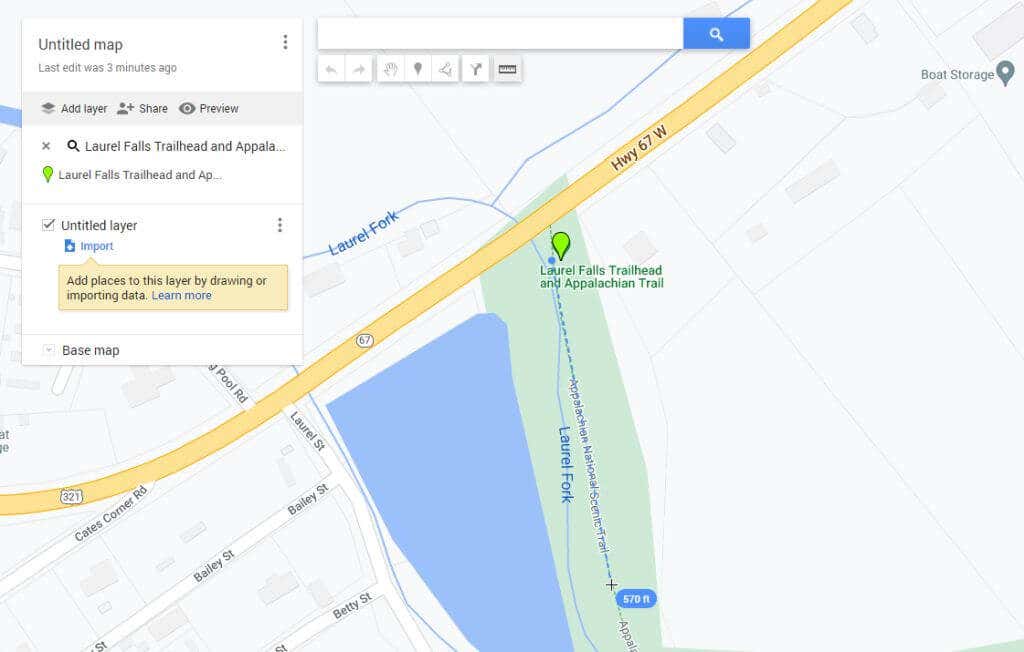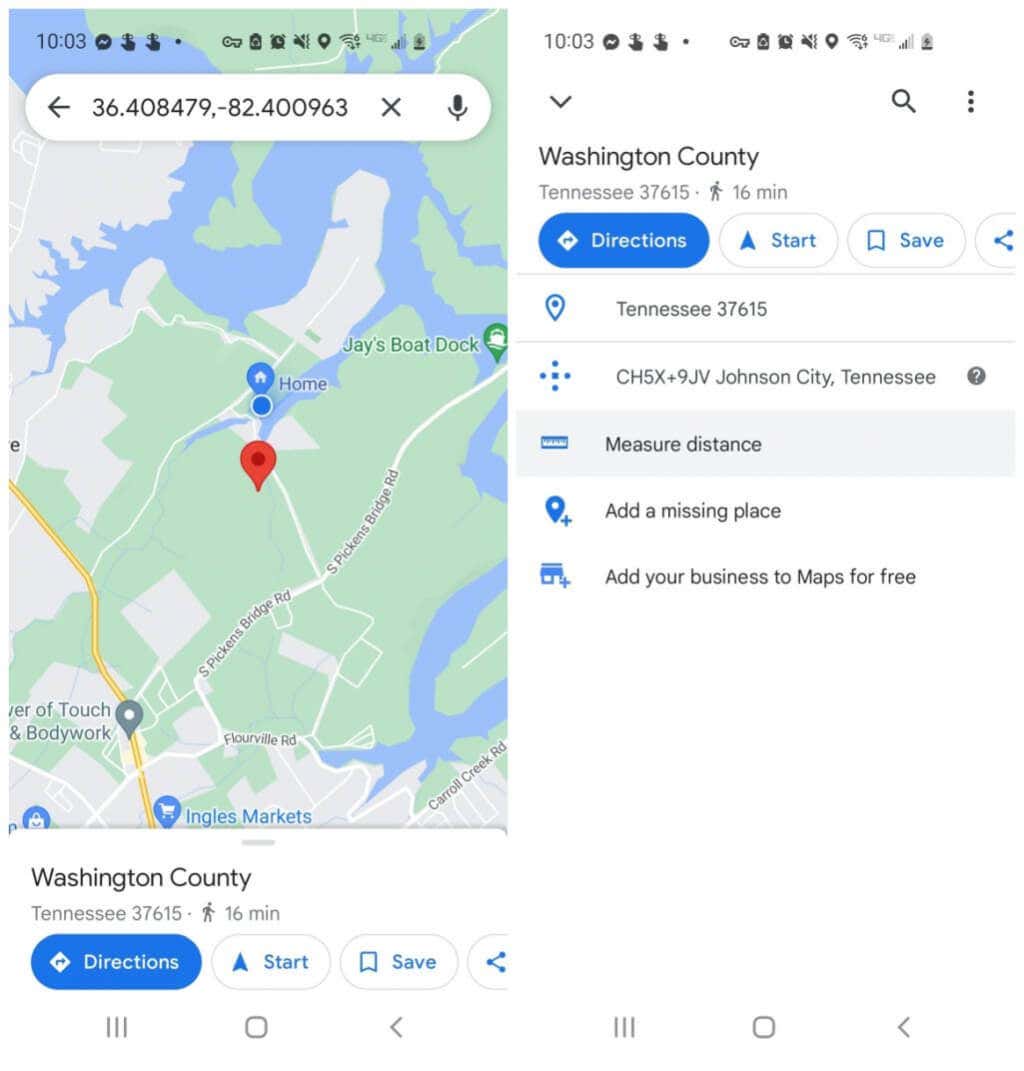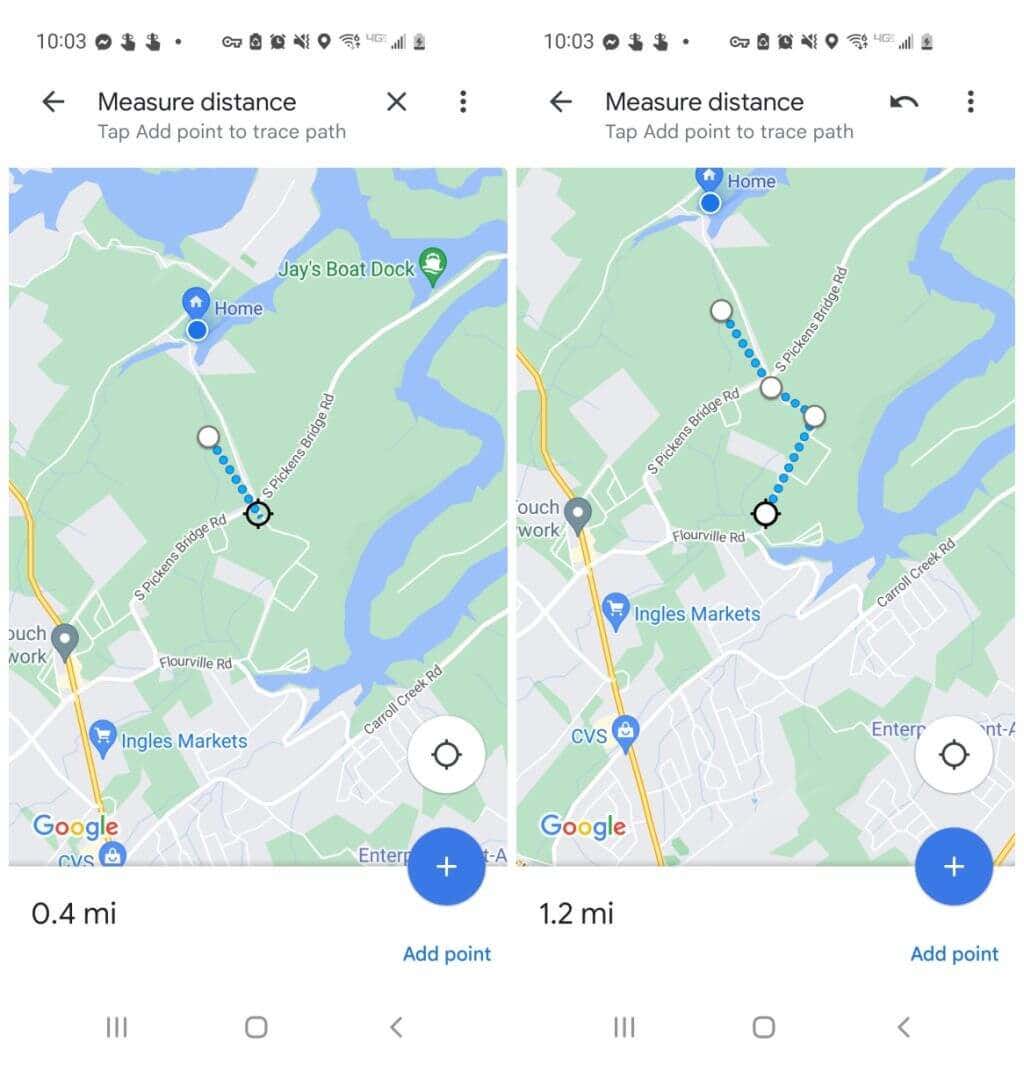การเยี่ยมชมหรือสำรวจสถานที่ใหม่ๆ ไม่ใช่เรื่องง่ายเสมอไปในการตัดสินระยะทางสำหรับการเดินหรือการเดินป่าเพียงแค่จากแผนที่บน Google Maps นั่นเป็นเหตุผลที่ Google ได้รวมคุณลักษณะไว้ใน Google Maps ซึ่งคุณสามารถวัดระยะทางอย่างระมัดระวังโดยใช้เมาส์
ในบทความนี้ คุณจะได้เรียนรู้วิธีวัดระยะทางบน Google Maps รวมถึงในห้องสมุด Google My Maps ที่เกี่ยวข้อง คุณยังจะได้เรียนรู้วิธีดำเนินการนี้บน Google Maps เวอร์ชันมือถือ
ทำไมต้องวัดระยะทางบน Google Maps
เมื่อใดก็ตามที่คุณค้นหา ตำแหน่งใน Google Maps คุณจะเห็นมุมมองแผนที่โดยมีตำแหน่งนั้นอยู่ตรงกลางแผนที่
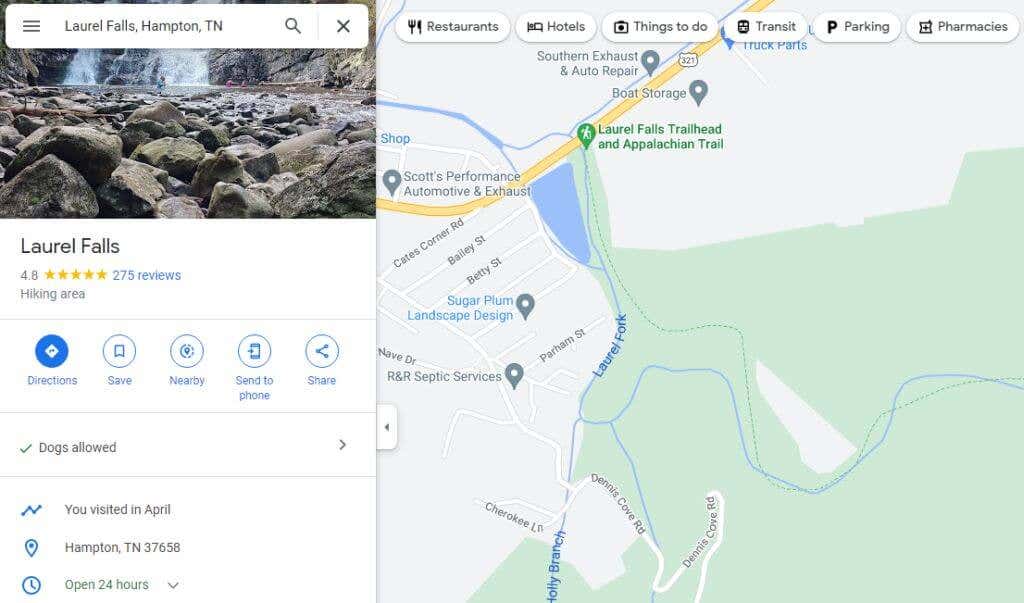
คุณสามารถวัดระยะทางระหว่างจุดสองจุดบนแผนที่นี้ได้ ทำซ้ำขั้นตอนนี้ คุณสามารถเชื่อมต่อส่วนที่วัดได้เพื่อกำหนดระยะทางของถนน เส้นทาง และอื่นๆ ที่ยาวมาก แต่ทำไมคุณถึงอยากทำเช่นนี้? มีเหตุผลมากมายจริงๆ
การวางแผน ทริปเดินป่า และต้องการทราบว่าเส้นทางจะยาวแค่ไหน
กำลังพยายามตัดสินใจระหว่างเส้นทางการขับขี่หลายเส้นทางและต้องการค้นหาเส้นทางที่สั้นที่สุด
การวัดระยะทาง เที่ยวบินที่แตกต่างกัน จากสนามบินไปยังสนามบิน
การวางแผนเส้นรอบวงของทรัพย์สินเพื่อให้คุณสามารถคำนวณพื้นที่เป็นตารางฟุต (พื้นที่) ได้
วิธีวัดระยะทางบน Google Maps
การวัดระยะทางบน Google Maps ทำได้ง่ายเพียงแค่คลิกขวา
เปิด Google Maps และใช้ช่องค้นหาด้านซ้ายบนเพื่อค้นหาจุดเริ่มต้นบนแผนที่ที่คุณต้องการเริ่มการวัด (หรือเพียงใช้ตำแหน่งปัจจุบันของคุณ) จากนั้นคลิกขวา คุณจะเห็นเมนูแบบเลื่อนลงปรากฏขึ้น เลือก วัดระยะทางเพื่อเริ่มกระบวนการวัด

เลือกจุดใดก็ได้ในทิศทางใดก็ได้ จากนั้นเส้นตรงสีดำ (ในขณะที่อีกาบิน) จะปรากฏขึ้นเพื่อเชื่อมต่อจุดเริ่มต้นและจุดใหม่ที่คุณเลือก
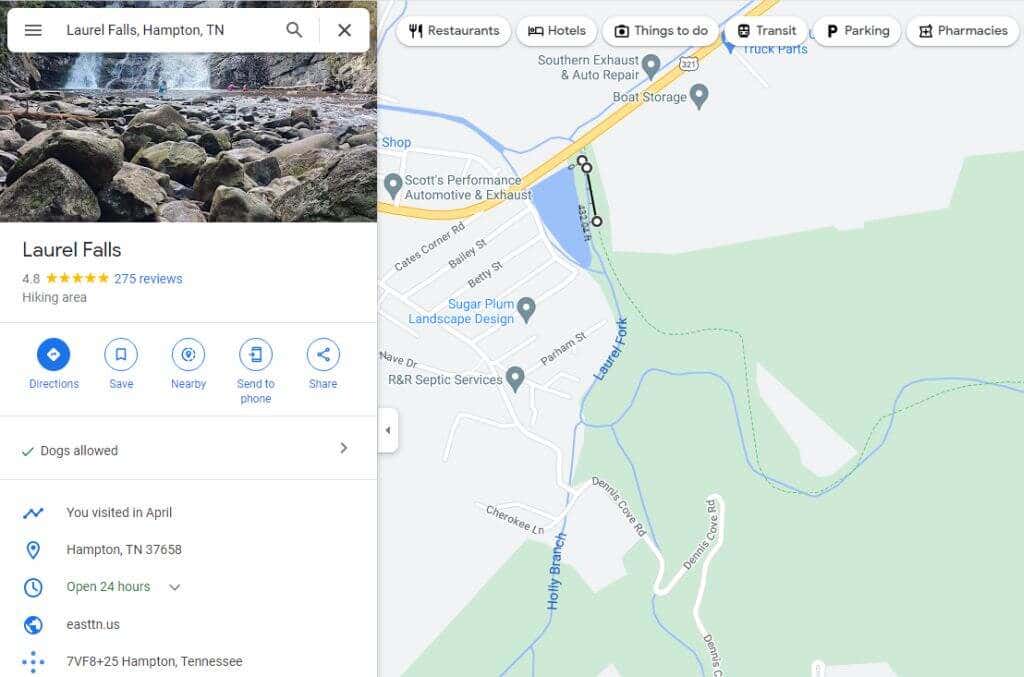
เลือกจุดต่อไปตามเส้นทางที่คุณต้องการวัด แต่ละครั้งที่คุณคลิก เส้นสีดำใหม่จะปรากฏขึ้นเพื่อเชื่อมต่อจุดสุดท้ายกับจุดปัจจุบันของคุณ คุณจะเห็นระยะทางที่วัดได้ปรากฏใต้เส้นสีดำ
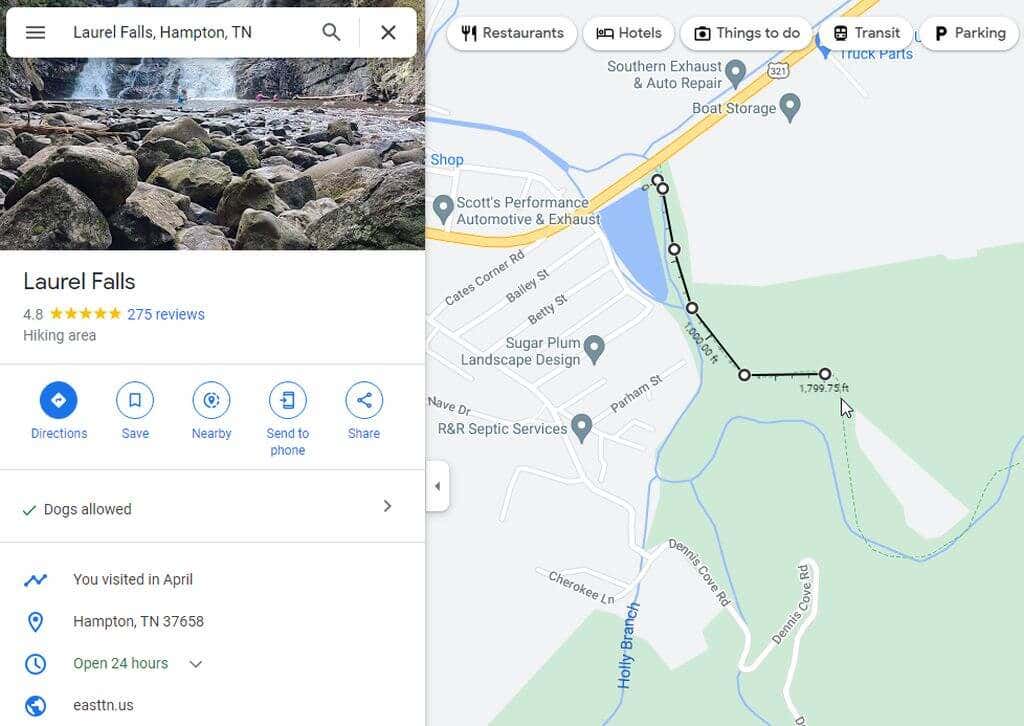
หากคุณทำผิดพลาดและต้องการกำจัดจุดสุดท้ายที่คุณสร้างขึ้น เพียงเลือกจุดสีขาวเดียวกันและส่วนสุดท้ายของเส้นนั้นจะหายไป.
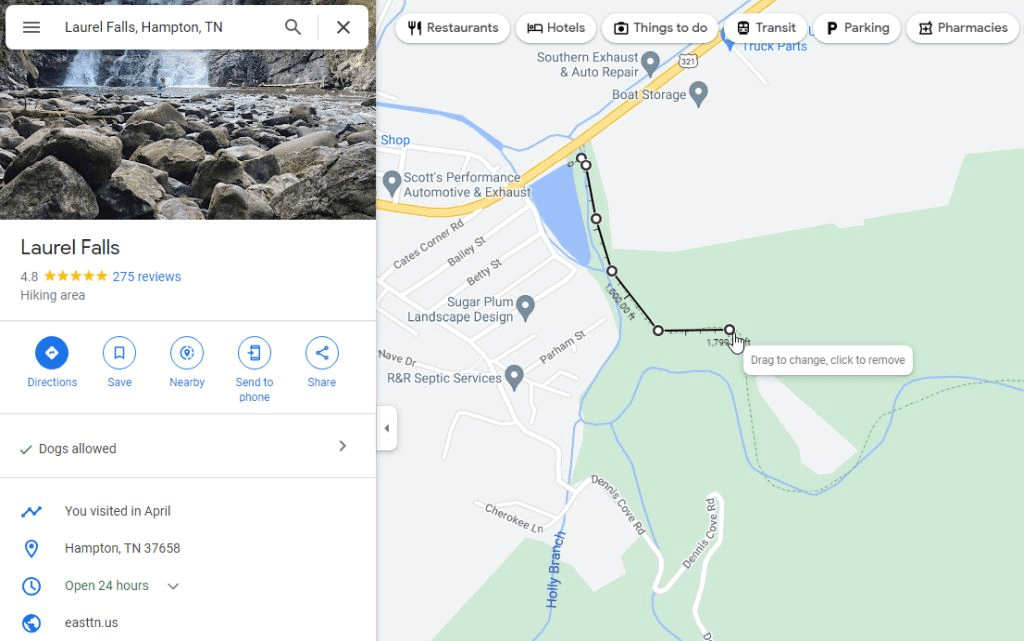
หากคุณวัดเสร็จแล้วและต้องการกำจัดเส้นการวัดทั้งหมด เพียงคลิกขวาที่จุดสิ้นสุด เลือกล้างการวัดจากเมนูป๊อปอัปที่ปรากฏขึ้น
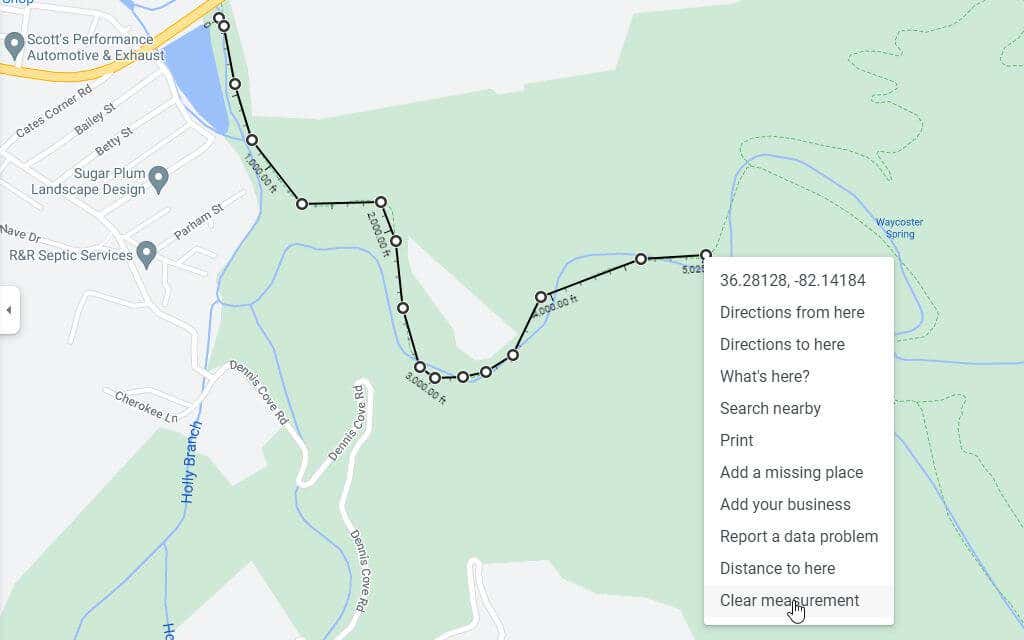
การดำเนินการนี้จะลบเส้นออกจากมุมมอง Google Maps ของคุณโดยสิ้นเชิง
วิธีวัดระยะทางบน Google My Maps
อีกพื้นที่หนึ่งของ Google Maps คือ ห้องสมุดแผนที่ของฉัน ของคุณ ซึ่งคุณสามารถสร้างและบันทึกแผนที่ด้วยจุดอ้างอิงได้ คุณสามารถวัดระยะทางบนแผนที่เหล่านี้ได้เช่นกัน
เข้าถึง Google My Maps จากภายใน Google Maps โดยเลือกสถานที่ของคุณจากเมนูด้านซ้าย
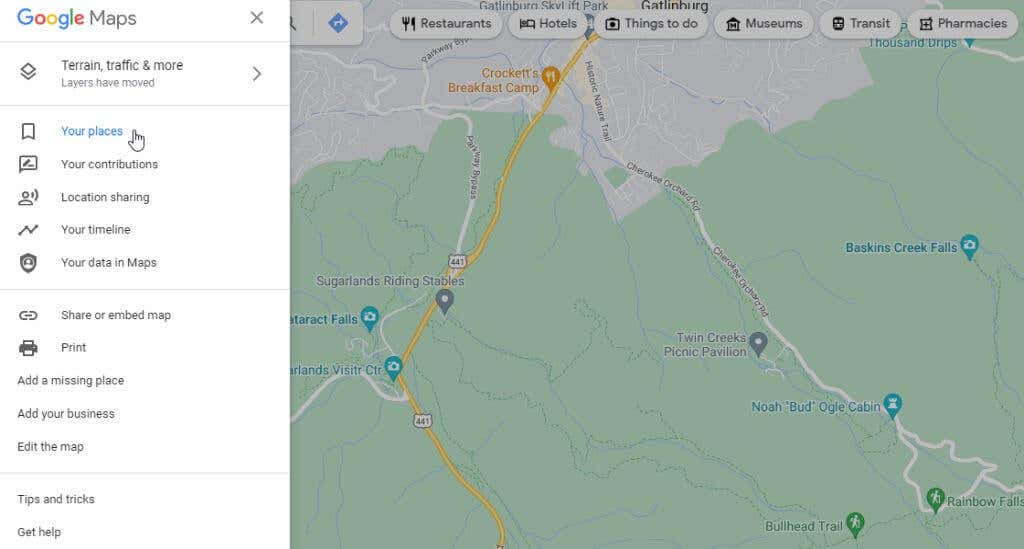
ในหน้าต่างด้านซ้ายถัดไป ให้เลือก แผนที่จากเมนู
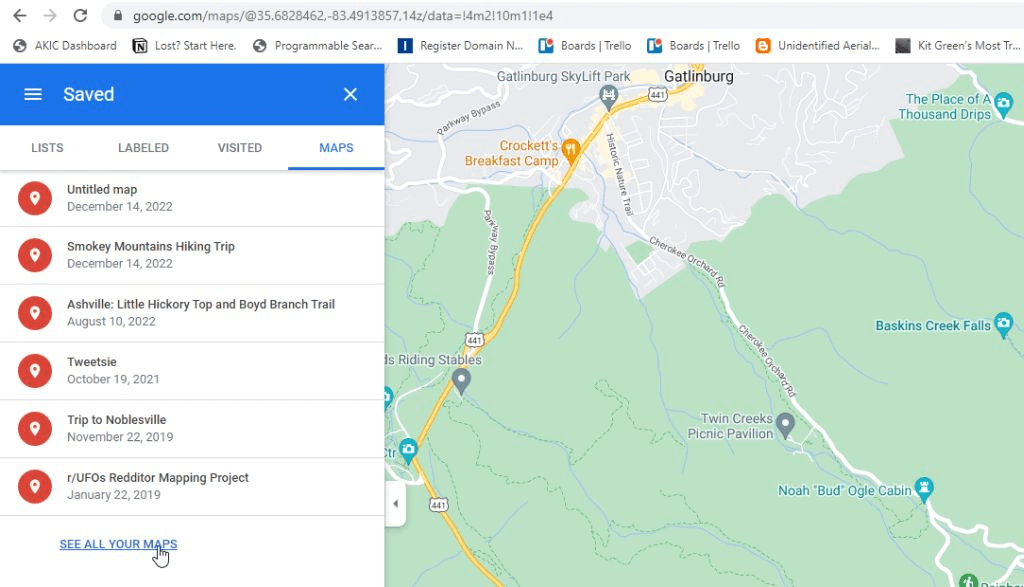
ระบบจะนำคุณไปยังแผนที่ของฉัน ซึ่งคุณสามารถเลือก สร้างแผนที่ใหม่เพื่อเปิดเซสชันการทำแผนที่
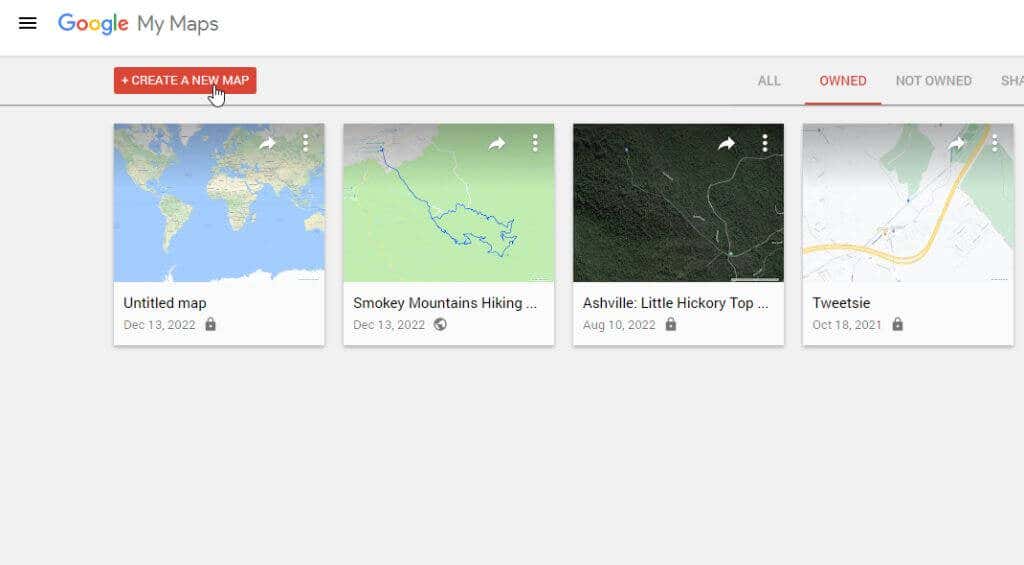
หน้าต่างถัดไปจะมีลักษณะคล้ายกับ Google Maps มาก พิมพ์ตำแหน่งที่คุณต้องการวัดระยะทางในช่องค้นหาที่ด้านบนของหน้าต่าง กด Enterหรือเลือกไอคอนแว่นขยายที่ด้านบนขวา
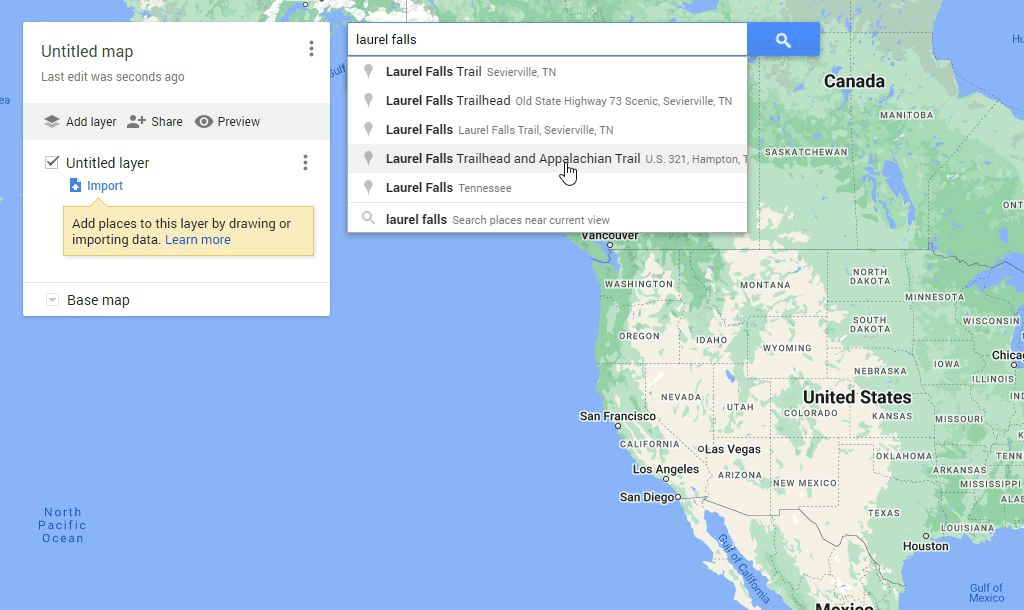
คุณจะเห็นแผนที่แบบขยายของตำแหน่งที่คุณค้นหา ใต้ช่องค้นหาคุณจะเห็นรายการไอคอน เลือกไอคอนไม้บรรทัดด้านขวาสุดเพื่อเริ่มเครื่องมือวัดระยะทาง
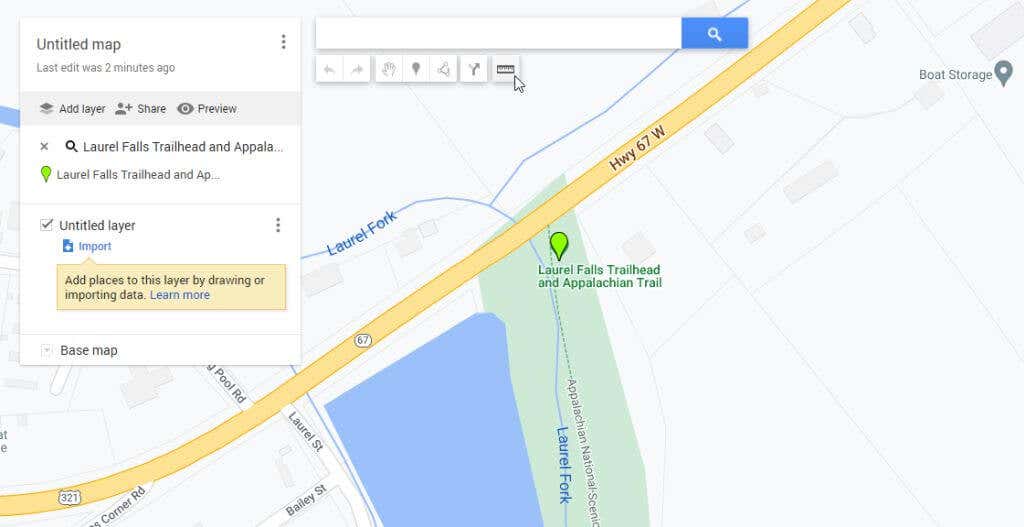
เมื่อคุณคลิกเมาส์ที่จุดต่างๆ บนแผนที่ คุณจะเห็นเส้นประสีน้ำเงินจางติดตามการคลิกแต่ละครั้ง วงรีสีน้ำเงินเล็กๆ จะมีระยะทางทั้งหมดที่คุณวัดได้ทุกครั้งที่คุณคลิกบนแผนที่
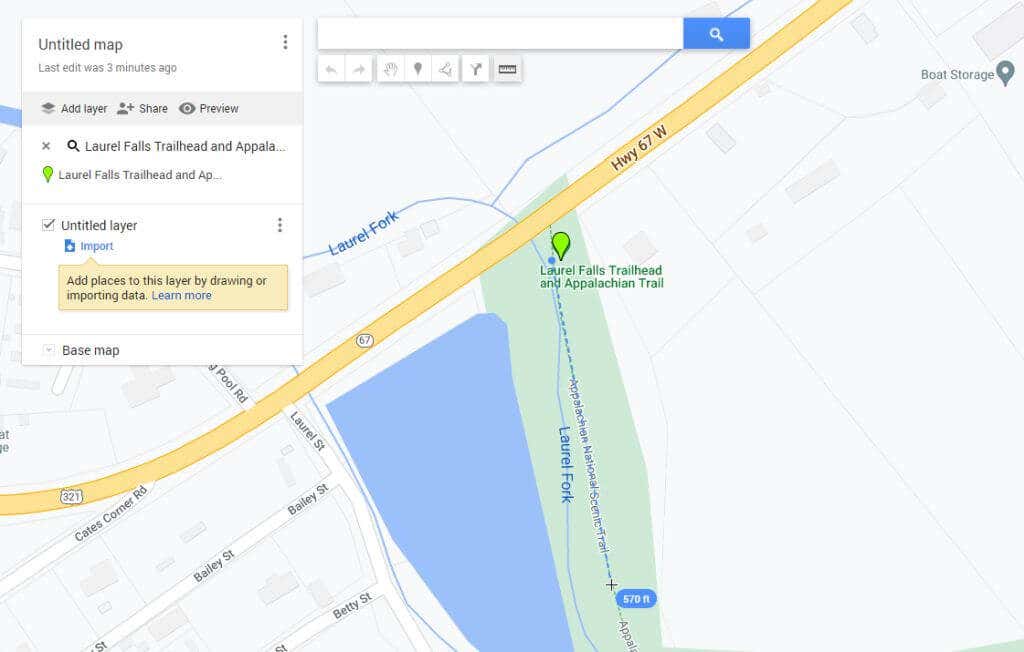
ดังที่คุณเห็นว่ากระบวนการนี้คล้ายกับ Google Maps มาก แต่รูปลักษณ์และพฤติกรรมแตกต่างกันเพียงเล็กน้อยเท่านั้น
หมายเหตุ: มีส่วนขยายเว็บเบราว์เซอร์ Google Chrome ชื่อ การวัดระยะทาง ซึ่งปรับปรุงคุณลักษณะนี้สำหรับการวิ่งหรือขี่จักรยาน และให้คุณดาวน์โหลดไฟล์ KML ของเส้นทางแผนที่ของคุณ
วิธีวัดระยะทางบน Google Maps Mobile
การวัดระยะทางโดยใช้แอป Google Maps (บนโทรศัพท์ หุ่นยนต์ หรือ Apple ไอโฟน ) ทำได้ง่ายกว่าในเวอร์ชันบนเว็บ
กดบนแผนที่ค้างไว้จนกระทั่งเครื่องหมายหมุดสีแดงปรากฏขึ้น.
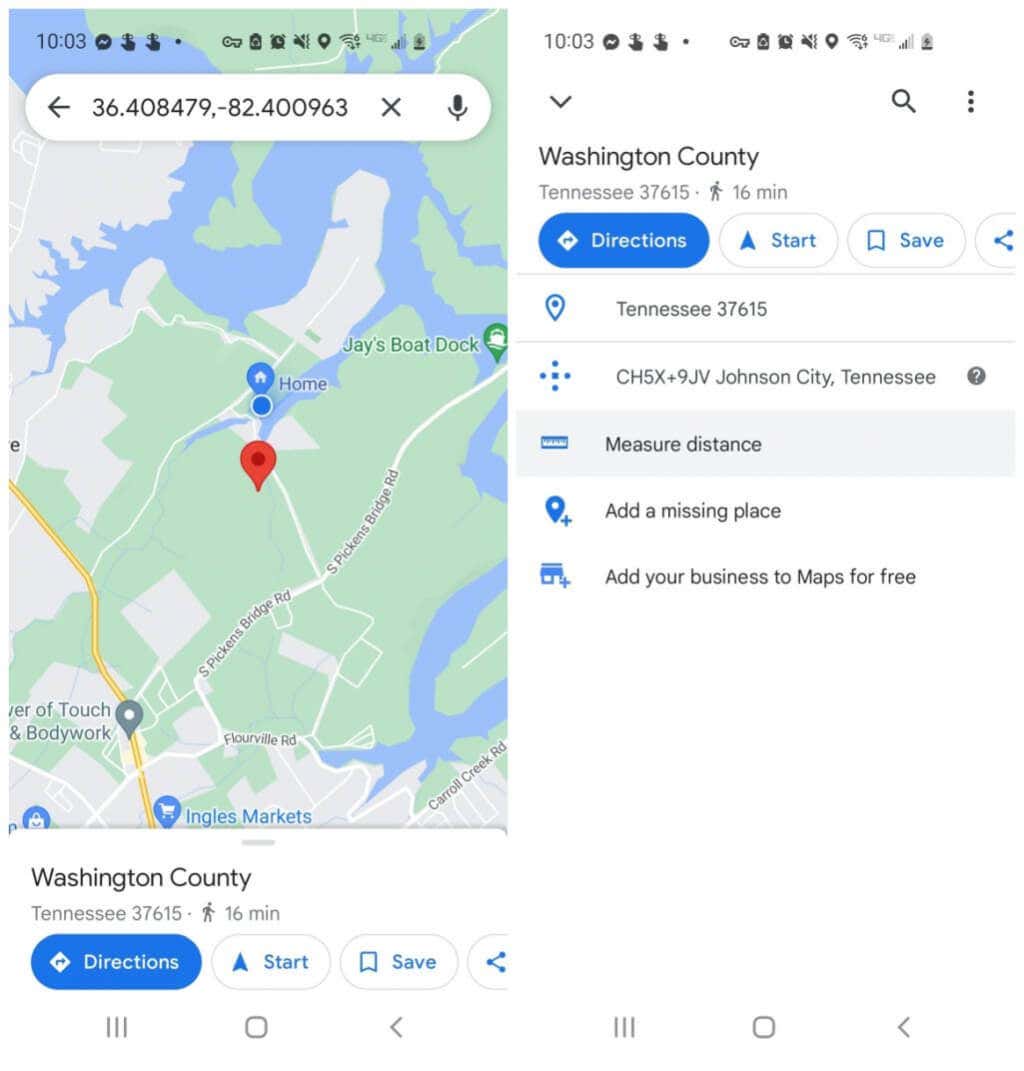
แตะเครื่องหมายอีกครั้งแล้วคุณจะเห็นเมนูปรากฏขึ้นสำหรับตำแหน่งนั้น แตะวัดระยะทางซึ่งจะวางจุดเริ่มต้นที่มีเครื่องหมายสีแดง และไอคอนเป้าเล็ง (วงกลมสีดำว่างเปล่า) ที่ด้านล่างของหน้าจอเพื่อให้คุณเลือกจุดถัดไปเพื่อเริ่มการวัด
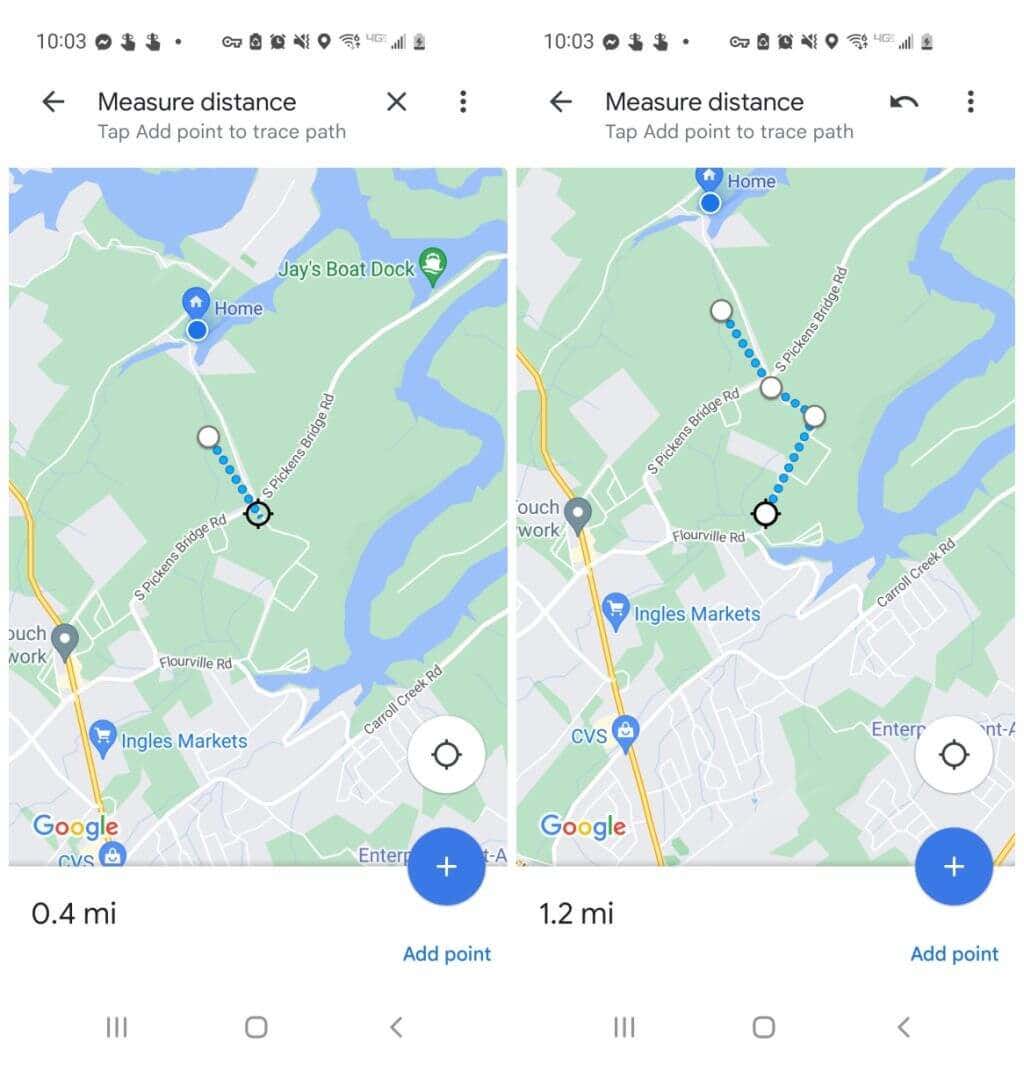
เลื่อนแผนที่จนกระทั่งเครื่องหมายอยู่ในตำแหน่งที่คุณต้องการให้จุดถัดไปอยู่ในตำแหน่งที่คุณต้องการวัดระยะทางต่อไป แล้วแตะไอคอนบวก (+) สีน้ำเงิน นี่จะเป็นการเพิ่มจุดที่สองที่เชื่อมต่อกับตำแหน่งแรก
ดำเนินการขั้นตอนนี้ต่อไป และเมื่อคุณเพิ่มแต่ละจุดลงในเส้นการวัด คุณจะเห็นระยะทางปรากฏและสะสมที่มุมซ้ายล่างของหน้าต่าง
เมื่อคุณวัดระยะทางเสร็จแล้ว เพียงแตะลูกศรย้อนกลับเพื่อกลับสู่โหมดปกติบนแผนที่อีกครั้ง
การวัดระยะทางบน Google Maps เป็นเรื่องง่าย
ไม่ว่าคุณจะทำกิจกรรมประเภทใดในการเดินทางหรือการผจญภัยครั้งถัดไป ก็มีแนวโน้มว่าจะเป็นสถานที่ที่คุณต้องวัดระยะทาง
ใช้เวลาอย่างปลอดภัยและใช้ Google Maps เพื่อช่วยให้คุณเห็นว่าจุด A อยู่ห่างจากจุด B แค่ไหน ซึ่งจะช่วยให้คุณสร้างแผนการเดินทางที่แม่นยำพร้อมข้อมูลเพิ่มเติม
คุณเคยใช้คุณลักษณะนี้เพื่อวัดระยะทางใน Google Maps เพื่อหาสิ่งที่น่าสนใจหรือไม่ แบ่งปันประสบการณ์ของคุณในส่วนความคิดเห็นด้านล่าง!
.
กระทู้ที่เกี่ยวข้อง: